Реклама
За најпопуларније верзије Линука, ГНОМЕ је десктоп интерфејс који видите Објашњење ГНОМЕ-а: Поглед на једну од најпопуларнијих десктоп рачунара у Линук-уЗаинтересовани сте за Линук и наишли сте на „ГНОМЕ“, акроним за окружење ГНУ мрежног објектног модела. ГНОМЕ је један од најпопуларнијих интерфејса отвореног кода, али шта то значи? Опширније . Ако је ваше искуство споро или заостаје, постоји неколико подешавања која можете извршити без обзира да ли користите Убунту, Федору или Дебиан.
Желите да убрзате своје ГНОМЕ искуство? Ево шест подешавања која могу да поставе опругу у ГНОМЕ-овом кораку.
1. Онемогућите или деинсталирајте проширења
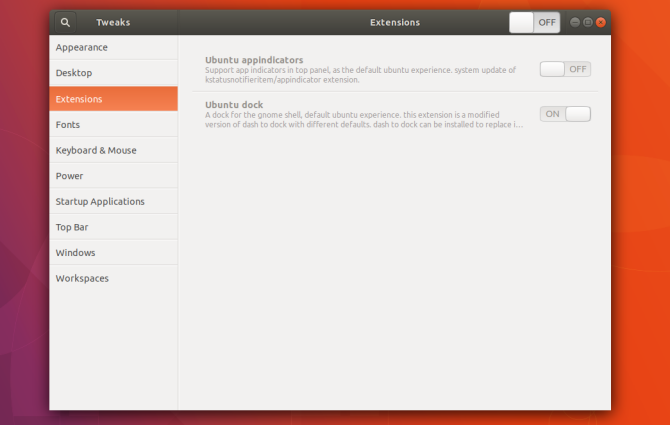
ГНОМЕ није много прилагодљив ван кутије. У почетку можете да промените позадину и мало више. Али можеш користите екстензије да ГНОМЕ буде оно што желите 8 ГНОМЕ Схелл екстензија које побољшавају интерфејсНакон што неко време користите ГНОМЕ, можда ћете желети да промените неколико ствари у вези са режимом прегледа или чак подесите панел. Ових осам екстензија вам помаже да урадите управо то! Опширније .
Иако су ови додаци једна од ГНОМЕ-ових великих предности, они су такође и слабост. Њихово инсталирање може постепено успорити ваш рачунар.
Свако проширење повећава оно што интерфејс мора да учита и задржи у меморији. Неке екстензије уносе више напрезања од других. Брзина често није довољно драстична да би се истакла, тако да је ваше искуство можда постепено успоравало, а да нисте свесни.
Дакле, ако имате гомилу екстензија које увек раде на вашој машини, можда бисте желели да покушате да их искључите да бисте видели да ли ћете добити повећање брзине.
Нажалост, не постоји уграђен начин за преглед и управљање свим проширењима која сте инсталирали. Морате да преузмете алатку под називом ГНОМЕ Твеакс, који можете пронаћи помоћу ГНОМЕ софтвера (преименованог у Убунту софтвер у Убунту-у). У ГНОМЕ Твеакс видећете сва ваша проширења наведена у Екстензије део бочне траке.
2. Искључите изворе претраге
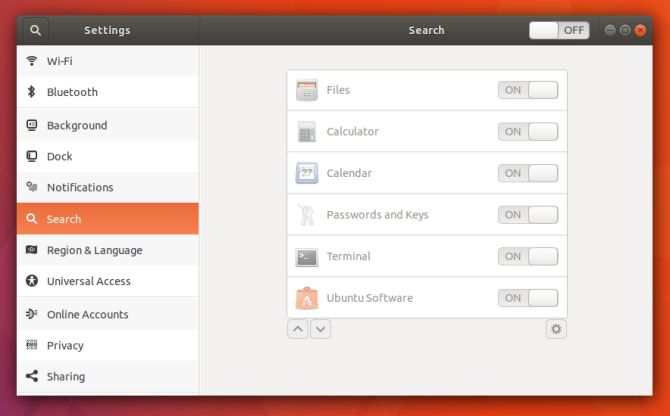
Преглед ГНОМЕ активности се отвара сваки пут када кликнете на Активности у горњем левом углу или притисните Супер тастер (тј. Виндовс или тастер Цомманд) на вашој тастатури. Одавде можете кликнути около да бисте отворили софтвер или можете почети да куцате да бисте извршили претрагу.
Преглед активности претражује више од самог софтвера. Такође може да лоцира датотеке на вашем рачунару. Поред тога, можете проверити временску прогнозу, претраживати Википедију и отварати обележиваче. Неке од ових функција захтевају приступ интернету са сваким тастером који унесете. Ако не користите ову функцију, то су рачунарски ресурси који не морају да се троше.
Можете да мењате изворе претраге преко Подешавања > Претрага. Ако се извор не појави тамо, онда је то можда ГНОМЕ екстензија. Можете их пребацити користећи ГНОМЕ Твеакс или их деинсталирати преко ГНОМЕ софтвера.
3. Онемогућите индексирање датотека
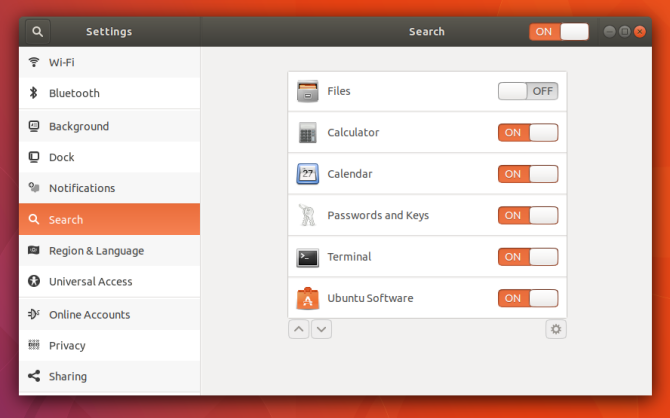
Приступ интернету није једини начин на који претраге повећавају притисак на ваш рачунар. Да би претражио датотеке и документе, програм се прво мора покренути у позадини који чита ове називе датотека и креира индекс. Ова услуга мора да ради често да би открила нове датотеке које креирате.
То значи да чак и док гледате у статични екран, ваш рачунар може бити напоран на послу.
Искључивање индексирања датотека може ослободити ресурсе, посебно ако користите јефтинију или старију машину са нижим системским спецификацијама. Такође можете приметити да сте побољшали век трајања батерије након ове промене. Да бисте онемогућили индексирање датотека, искључите Фајлови опција под Подешавања > Претрага.
Индексирање датотека у ГНОМЕ-у долази од услуге тзв ГНОМЕ Трацкер, који можете у потпуности да деинсталирате ако желите да будете сигурни да не ради у позадини.
4. Искључите анимације
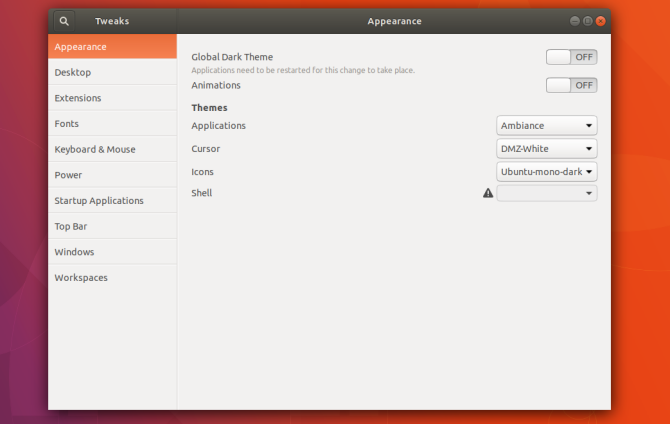
Када кликнете на дугме Активности, екран Преглед се појављује ниоткуда. У идеалном случају, та анимација је брза, али понекад заостаје и муца. Понекад је ова анимација извор кашњења између када притиснете тастер Супер и када се појави екран Преглед активности.
Чак и када анимација не подрхтава, и даље је спорија него да уопште нема анимације. Део онога што је старије оперативне системе за десктоп рачунаре чинило брзим је начин на који су се прозори одмах појављивали или нестајали. Ако сте се питали зашто ваша нова радна површина делује спорије, чак и са моћним спецификацијама, ово је можда разлог.
Можете да онемогућите анимације преко ГНОМЕ подешавања. Отворите апликације и потражите прекидач за анимације у Изглед одељак.
5. Инсталирајте лакше алтернативне апликације
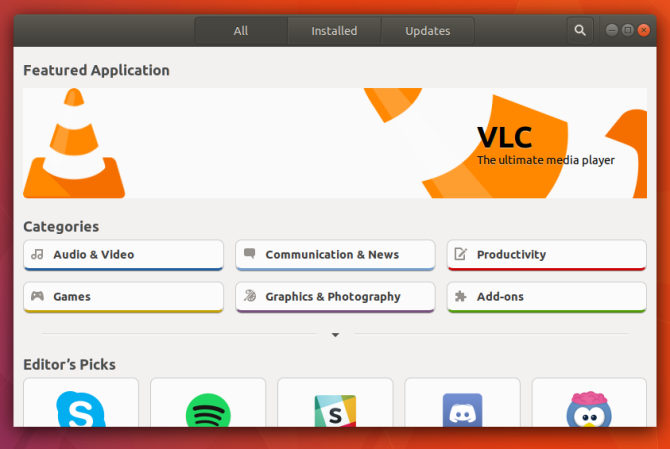
ГНОМЕ нуди неке сјајне апликације. Ваш изабрани Линук оперативни систем (познатији као „дистрибуција“ или „дистро“) вероватно је обезбедио неколико других добро познатих програма отвореног кода. Замислите Фирефок или ЛибреОффице. Ово су неки од најбољих алата у свету слободног софтвера, али су такође релативно тешки.
Желите лакши веб претраживач? Испробајте ГНОМЕ Веб — ево неколико разлоге за коришћење ГНОМЕ Веб-а и његових веб апликација. Такође можете покушати један од многих алтернативних веб претраживача. Ако не размењујете сложене документе са људима који користе друге програме, можда ћете открити да је АбиВорд једини процесор текста који вам је потребан. Гнумериц је једнако добар у обављању релативно основних ствари које ја радим са табелом као и ЛибреОффице. Чак и наизглед једноставне апликације као што је Гедит имају лакшу алтернативу, као што је Леафпад.
Ево неких алтернативне Линук апликације које могу мање оптеретити ваш рачунар 12 најлакших Линук софтвера и програма за убрзавање старог рачунараПрелазак на Линукс је одличан начин да удахнете живот остарелој машини, али је и много посла! Требате да смањите оптерећење на вашој машини која покреће Линук? Испробајте ове апликације! Опширније . Већину њих, као и апликације које сам навео, можете пронаћи користећи ГНОМЕ софтвер.
6. Ограничите апликације за покретање
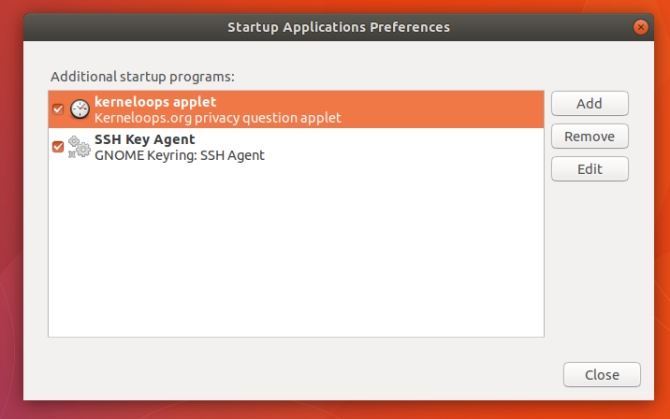
Попут људи, рачунари успоравају када су под великим оптерећењем. Што више апликација покрећемо одједном, наш рачунар мора теже да ради.
Неке апликације се аутоматски покрећу када се пријавимо на своје рачунаре. Често остају непримећени, трчећи у позадини. Ипак, чак и ако их не видимо, они и даље повећавају потражњу за нашим рачунарима.
Најпопуларније ГНОМЕ дистрибуције долазе са апликацијом која се зове Стартуп Апплицатионс. Овде можете пронаћи услуге које се покрећу када се пријавите. Неки су тамо подразумевано. Други су програми које сте инсталирали и који су се сами додали на листу.
Белешка: Не појављују се све позадинске услуге у апликацијама за покретање. Неки се третирају више као системске компоненте. Уклањање их захтева менаџер пакета Који Линук менаџер пакета (и дистрибуција) је прави за вас?Кључна разлика између главних Линук дистрибуција је менаџер пакета; разлике су довољно јаке да могу утицати на ваш избор дистрибуције. Погледајмо како функционишу различити менаџери пакета. Опширније и опште знање о томе шта можете безбедно да уклоните без утицаја на апликације на које се ослањате.
Да ли је ваш ГНОМЕ рачунар још бржи?
Ако не, постоје више побољшања брзине везаних за Линук које можете да направите без обзира да ли користите ГНОМЕ.
Ако је ваш рачунар још увек под стресом, ви можда ћете морати да користите лакше окружење радне површине или дистрибуцију у потпуности 14 лаганих Линук дистрибуција које ће вашем старом рачунару дати нови животТреба вам лагани оперативни систем? Ове посебне Линук дистрибуције могу да раде на старијим рачунарима, неки са само 100МБ РАМ-а. Опширније .
Бертел је дигитални минималиста који пише са лаптопа са физичким прекидачима за приватност и оперативним системом који је одобрила Фондација за слободни софтвер. Он цени етику над функцијама и помаже другима да преузму контролу над својим дигиталним животима.


